关闭windows defender病毒和威胁防护 win10病毒防护关闭方法
更新时间:2024-06-10 12:46:13作者:xtliu
在使用Windows 10操作系统时,关闭Windows Defender病毒和威胁防护可能是一种必要的操作,虽然Windows Defender是一个强大的安全工具,但有时候用户可能希望使用其他的杀毒软件来替代。关闭Win10病毒防护的方法并不复杂,只需按照一定的步骤进行操作即可。接下来我们将介绍如何关闭Windows Defender病毒和威胁防护功能。
操作方法:
1.关闭病毒防护这种小事非常的简单,首先当然是要找到设置啦!点击页面左下角“菜单”(或者按键盘上的也可以),点击菜单选项中的“设置”图标。
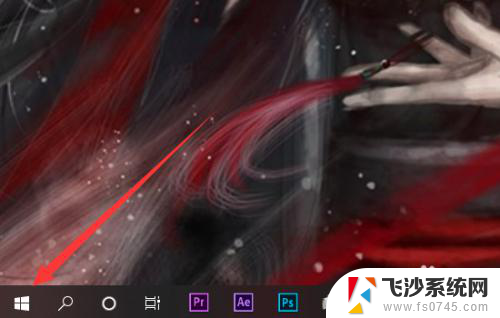
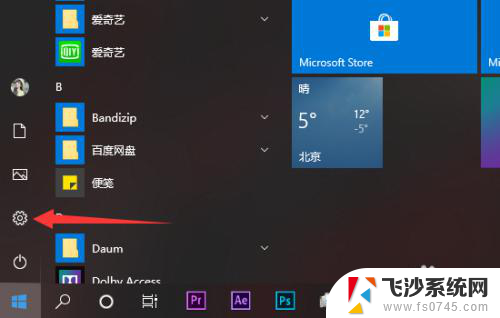
2.在设置的茫茫选项中下拉找到并点击最后的“更新与安全”选项,没错。关闭病毒防护最关键的就是找到这个选项!
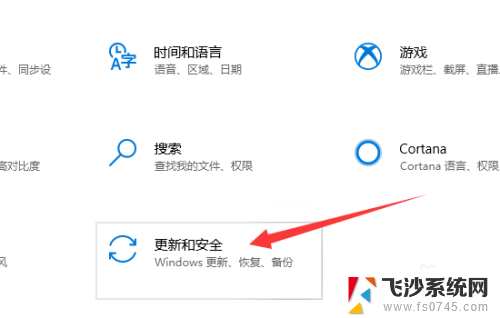
3.进入更新与安全选项中在左侧有选项栏,进入“Windows安全中心”,并选择“病毒和威胁防护”选项。(找了这么久终于找到这个选项了!!)
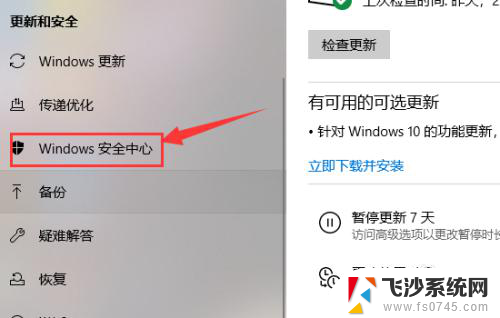
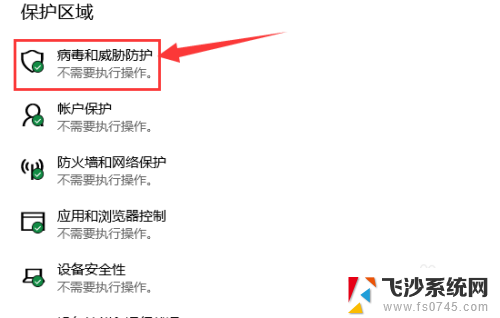
4.进入“病毒和威胁防护”后找到“病毒和威胁防护”设置选项,点击下方的管理设置。把“云保护”和“自动提交样本”等选项全部关闭。
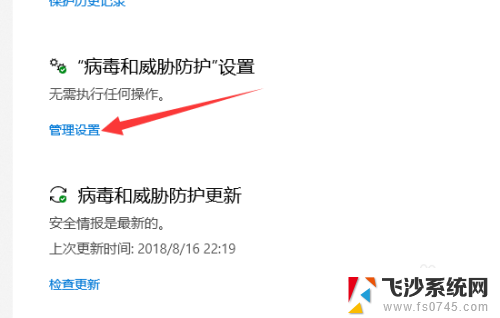
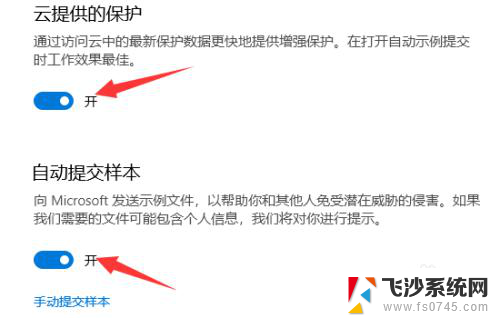
5.返回上一界面,将界面拉到底。找到“Windows Defenfer防病毒软件选项”将下面的定期扫描关闭就完成啦。
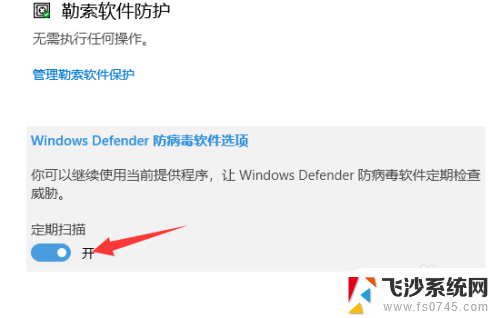
以上就是关闭Windows Defender病毒和威胁防护的全部内容,如果您遇到相同情况,可以按照以上方法来解决。
关闭windows defender病毒和威胁防护 win10病毒防护关闭方法相关教程
-
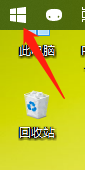
-
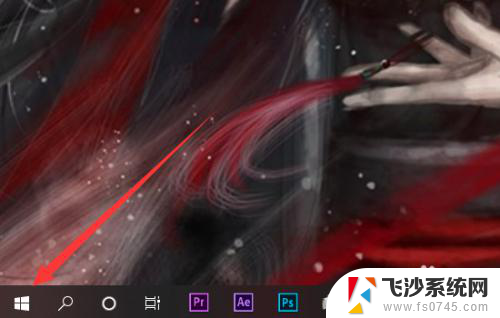 病毒与防护系统怎么关闭 如何关闭win10威胁防护
病毒与防护系统怎么关闭 如何关闭win10威胁防护2024-07-09
-
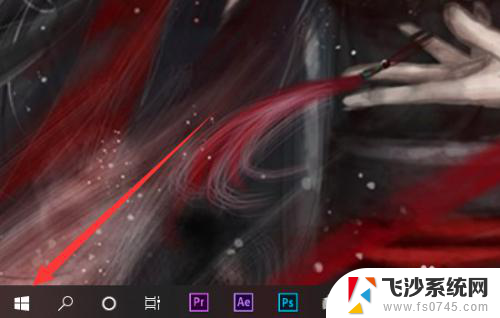 10系统病毒和威胁防护怎么关了 win10如何关闭威胁检测和防护
10系统病毒和威胁防护怎么关了 win10如何关闭威胁检测和防护2024-04-12
-
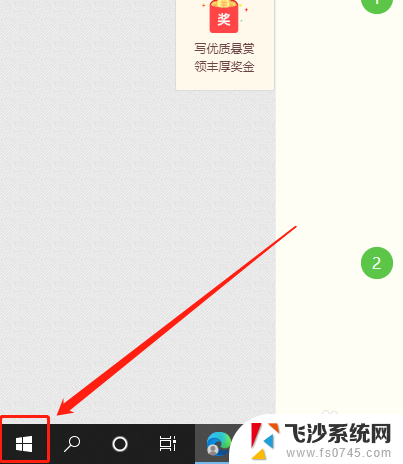
- 退出mcafee防病毒 win10自带的迈克菲杀毒软件如何关闭
- 怎么关闭浏览器安全防护 win10浏览器防护关闭方法
- win10系统防病毒怎么打开 Windows 10自带的Defender防病毒功能如何启用
- w10如何永久关闭实时防护 Win10如何关闭Windows Defender实时保护
- windows10防火墙关闭提示 Win10防火墙关闭方法
- win10电脑管理员如何关闭防火墙 Win10防火墙关闭方法
- win8.1开始菜单改win10 Windows 8.1 升级到 Windows 10
- 文件:\windows\system32\drivers Win10系统C盘drivers文件夹可以清理吗
- windows10移动硬盘在电脑上不显示怎么办 移动硬盘插上电脑没有反应怎么办
- windows缓存清理 如何清理Win10系统缓存
- win10怎么调电脑屏幕亮度 Win10笔记本怎样调整屏幕亮度
- 苹果手机可以连接联想蓝牙吗 苹果手机WIN10联想笔记本蓝牙配对教程
win10系统教程推荐
- 1 苹果手机可以连接联想蓝牙吗 苹果手机WIN10联想笔记本蓝牙配对教程
- 2 win10手机连接可以卸载吗 Win10手机助手怎么卸载
- 3 win10里此电脑的文档文件夹怎么删掉 笔记本文件删除方法
- 4 win10怎么看windows激活码 Win10系统激活密钥如何查看
- 5 电脑键盘如何选择输入法 Win10输入法切换
- 6 电脑调节亮度没有反应什么原因 Win10屏幕亮度调节无效
- 7 电脑锁屏解锁后要按窗口件才能正常运行 Win10锁屏后程序继续运行设置方法
- 8 win10家庭版密钥可以用几次 正版Windows10激活码多少次可以使用
- 9 win10系统永久激活查询 如何查看Windows10是否已经永久激活
- 10 win10家庭中文版打不开组策略 Win10家庭版组策略无法启用怎么办